一、lvm的作用及建立过程
用户不断增多,有一天设备会被数据填满
| pv | 物理卷 | 被处理过的物理分区 |
|---|---|---|
| pe | 物理扩展 | 设定存储最小单元 |
| vg | 物理卷组 | 捆绑pv到一个组中 |
| lv | 逻辑卷 | 分配最终的使用设备 |
LVM 逻辑卷管理器
fdisk /dev/sda 修改创建分区

建立为此
wq 退出保存
udevadm settle
新打开一个shell 建立实验素材 并且监控

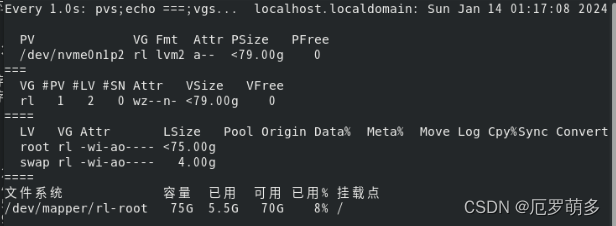
将物理分区做成物理卷
pvcreate /dev/sda3

vgcreate -s 指定一个pe的大小

lvcreate -L 100M -n westos_lv westos_vg 设定分配最终的设备

mkfs.xfs /dev/westos_vg/westos_lv 格式化

格式化之后便可以挂载
不用卸载将设备变大
lvextend -L 200M /dev/westos_vg/westos_lv
还要对文件系统用拉伸
xfs_growfs /dev/westos_vg/westos_lv

二、lvm设备的拉伸及缩减
拉伸设备至500M
lvextend -L 500M /dev/westos_vg/westos_lv
开始设备大小位200M 拉伸变为500M 增大的300M没有文件系统 所以,还要对文件系统用进行拉伸
xfs_growfs /dev/westos_vg/westos_lv

将sda5物理分区做成物理卷
pvcreate /dev/sda5

vgextend westos_vg /dev/sda5
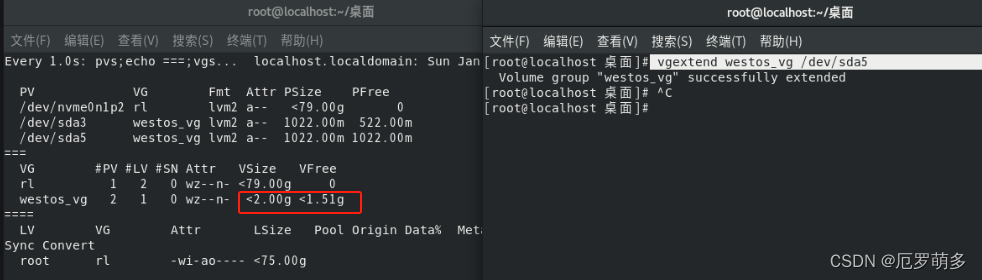

拉伸:先拉伸vg组 再拉伸文件系统
缩减
卸载
umount /westosdir

扫描
e2fsck -f /dev/westos_vg/westos_lv

扫描如果缩减的数量过小就会报警
先缩减的是文件系统
resize2fs /dev/westos_vg/westos_lv 500M
lvreduce -L 500M /dev/westos_vg/westos_lv
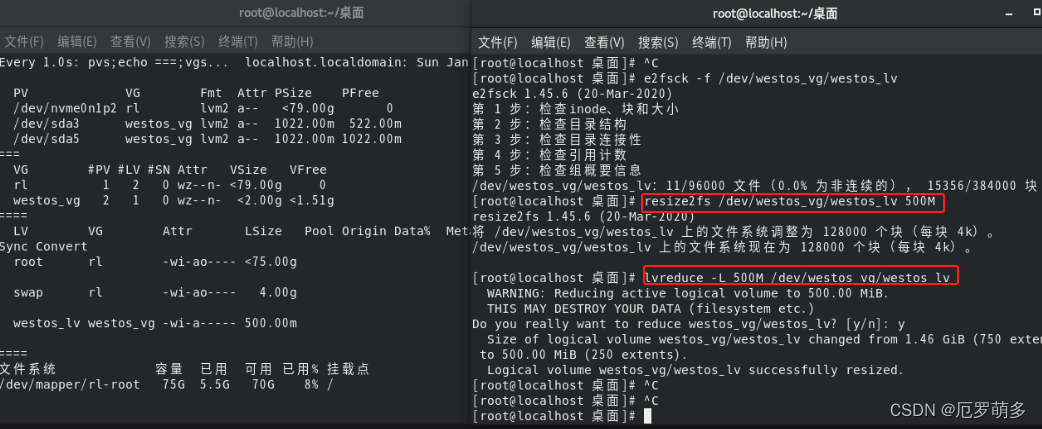
挂载

缩减vg
把sda3上的数据放到sda5上
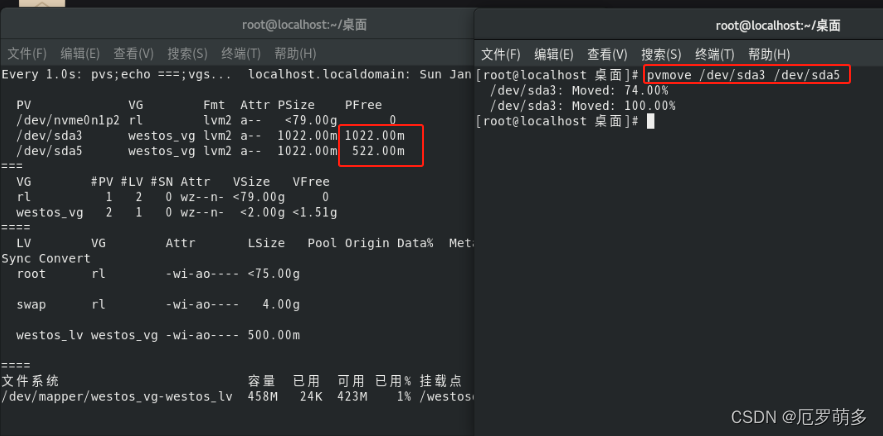
把sda3从westos_vg里拿出来
vgreduce westos_vg /dev/sda3

删掉sda3
pvremove /dev/sda3

三、lvm快照的部署实施
建立文件westosfile{1…10}
卸载 /westosdir

/westosdir目爱中的文件非常重要,我们需要保护他
那么我可以直接卸载,这样任何人就不能访问了.
但又失去了意义,如果要保护他又不想让他失去意义,则需要设置快照
lvcreate -L 50M -n westos_lvbackup -s /dev/westos_vg/westos_lv
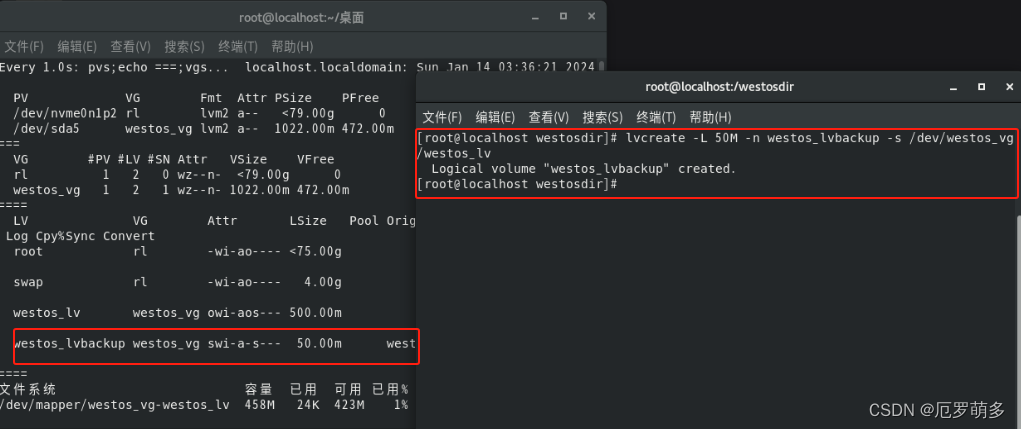
这个不需要进行格式化,直接挂载
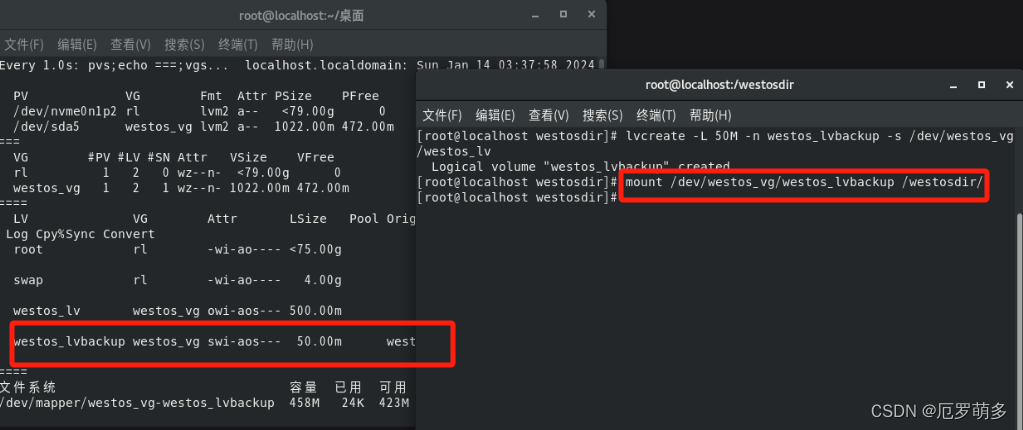
如果不小心将文件全部删掉 则需要卸载设备 再重新照一张快照 重新挂载即可
四、lvm设备的删除
第一步卸掉 设备目录
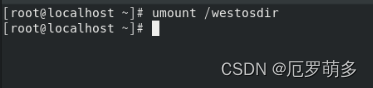
第二步 删除快照
lvremove /dev/westos_vg/westos_lvbackup

第三步 删除vg

第四步 删除pv

五、vdo设备对于存储的意义及如何部署vdo设备
vdo作用:把存储到这个vdo设备当中的数据进行压缩使它更利于我们节省磁盘的存储空间;对于重复的数据进行优化
(做vdo实验 硬盘不能是被使用过的)
首先查看服务的开关 没有开的需要打开
systemctl status vdo.service

如果没有装vdo服务 则需要安装
dnf install vdo -y

创建
vdo create --name=westosvdo --device=/dev/sdb

查看状态
vdo status --name westosvdo
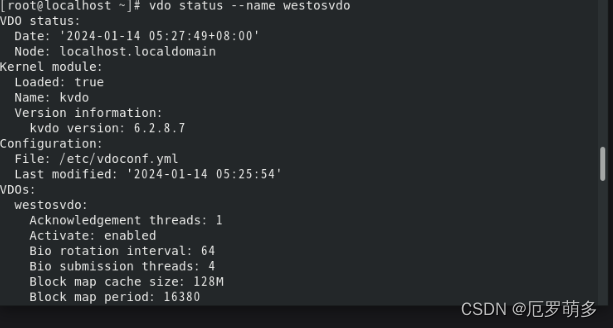

(数据压缩功能开启)

(重复检测功能开启)
对/westsosvdo进行格式化
mkfs.xfs /dev/mapper/westosvdo
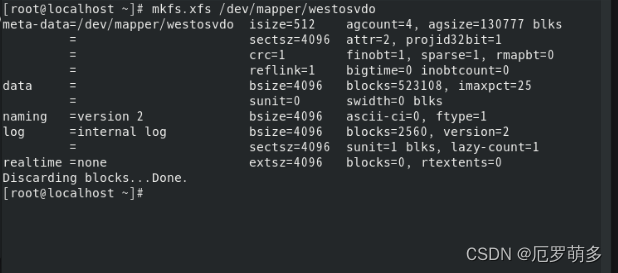
挂载
mount /dev/mapper/westosvdo /westosdir/
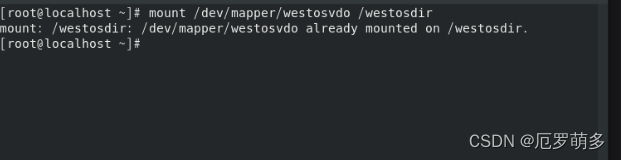
测试vdo性能
watch -n1 “vdostats --human-readable”
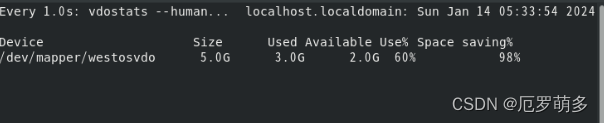
六、vdo设备的开机启动
想要开机自动挂载
就要编辑配置文件
vim /etc/fstab
 默认情况就是这样的写法
默认情况就是这样的写法
mount -a 挂载就好了
但vdo 需要加一个参数
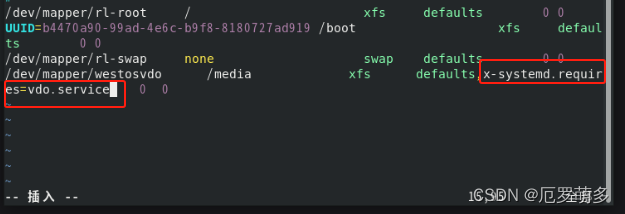
七、vdo设备的停用
第一步 卸载
umount /media
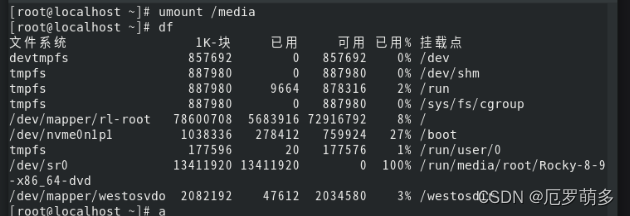
第二步 停用设备

删除设备








 本文详细介绍了LVM(逻辑卷管理器)在设备管理、数据扩展、快照操作以及VDO(可变密度对象)在存储空间压缩和重复数据优化中的应用,包括设备创建、调整、保护和自动挂载等内容。
本文详细介绍了LVM(逻辑卷管理器)在设备管理、数据扩展、快照操作以及VDO(可变密度对象)在存储空间压缩和重复数据优化中的应用,包括设备创建、调整、保护和自动挂载等内容。
















 被折叠的 条评论
为什么被折叠?
被折叠的 条评论
为什么被折叠?










